리소스 관리자 상태 및 세부 정보 보기
각 리소스 관리자의 유형, 버전, 상태 및 연결을 볼 수 있습니다.
이 작업 정보
상태(health) 열은 리소스 관리자의 전체 상태를 나타냅니다. 다음 상태가 사용됩니다.
- (
) 정상
- (
) 경고
- (
) 위험
절차
XClarity Orchestrator 메뉴 표시줄에서 를 클릭하여 리소스 관리자가 나오면 리소스 관리자의 세부 정보를 볼 수 있습니다.
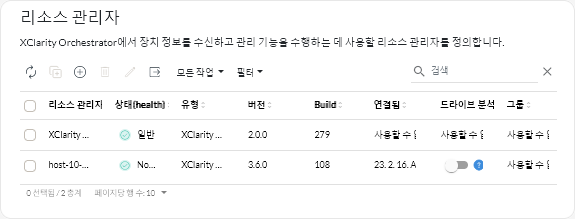
완료한 후에
리소스 관리자 카드에서 다음 작업을 수행할 수 있습니다.
- 연결 아이콘(
)을 클릭하여 리소스 관리자를 연결하십시오(리소스 관리자 연결 참조).
- 삭제 아이콘(
)을 클릭하여 선택된 리소스 관리자를 연결 해제하고 제거합니다.
주XClarity Orchestrator에서 리소스 관리자를 연결할 수 없는 경우(예: 자격 증명이 만료되었거나 네트워크 문제가 있는 경우),강제 연결 해제를 선택하십시오. 이 작업을 수행하기 위한 작업이 생성됩니다. 카드에서 작업 진행 상황을 모니터링할 수 있습니다. 작업이 성공적으로 완료되지 않은 경우에는 작업 링크를 클릭하여 작업에 대한 세부 정보를 표시합니다(작업 모니터링 참조).
리소스 관리자가 제거되면 해당 리소스 관리자가 관리하는 모든 장치도 제거됩니다. 여기에는 장치 인벤토리, 로그, 메트릭 데이터, 분석 보고서가 포함됩니다.
- XClarity Orchestrator 메뉴 표시줄에서 대시보드(
 )를 클릭하여 전체 리소스 관리자 또는 선택된 리소스 관리자에 대한 상태 요약을 확인하십시오. 관리자 선택 드롭다운 메뉴를 사용하여 범위를 단일 리소스 관리자 또는 리소스 그룹으로 좁힐 수 있습니다.
)를 클릭하여 전체 리소스 관리자 또는 선택된 리소스 관리자에 대한 상태 요약을 확인하십시오. 관리자 선택 드롭다운 메뉴를 사용하여 범위를 단일 리소스 관리자 또는 리소스 그룹으로 좁힐 수 있습니다.
피드백 보내기